# Les projets
# Fonctionnement des projets
Dans la partie "[Comprendre l'architecture d'Antigone](https://doc.nanopol.is/books/fr-antigone-documentation/page/comprendre-larchitecture-dantigone "Comprendre l'architecture d'Antigone")", nous avons abordé le sujet de la structure des projets, nous allons voir dans cette section, comment utiliser les projets.
Vous l'avez compris, le projet dans l'antigone est le container qui contient tous les modules de l'antigone. Vous pouvez sauvegarder et charger autant de projets que vous le souhaitez sur la carte SD.
### Écran principal du projet:
[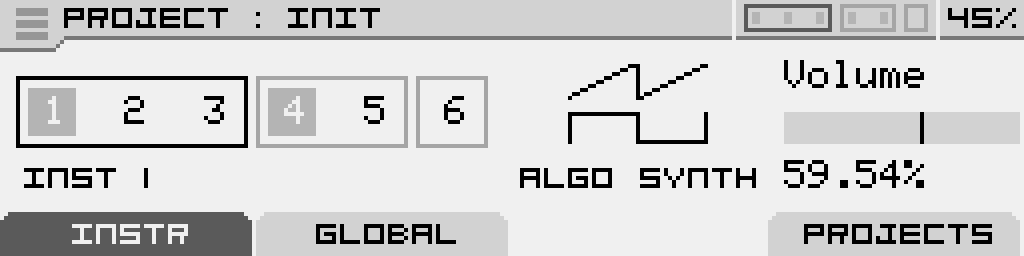](https://nanopolis.storage.googleapis.com/uploads/images/gallery/2025-03/KjYscreenshot-019.png)
L’écran projet est le premier écran affiché lors de l’allumage du module. Il offre une vue d’ensemble des instruments et de leurs voix. C'est sur cet écran que vous allez pouvoir créer un nouveau projet, le sauvegarder, charger un projet éxistant, et accéder à toutes les fonctionnalités de l'Antigone.
### Onglet INSTR
#####
Représentation des instruments et des voix
[](https://nanopolis.storage.googleapis.com/uploads/images/gallery/2025-03/FQBimage.png)
Ces numéros de 1 à 6 représentent les 6 voix de l'antigone. Sur la configuration ci dessus en exemple, nous pouvons voir 3 groupes de voix représentant 3 instruments :
- Un premier instrument avec 3 voix de polyphonie (voix 1-2-3), le carré en surbrillance sur la voix principale 1, indique qu'une machine est chargée dans cet instrument. On peut également constater qu'un liseret plus lumineux entoure cet instrument, ça spécifie que c'est l'instrument séléctionné. (Vous pouvez changer cette selection en tournant l'encodeur à gauche ou a droite)
- Un second instrument avec 2 voix de polyphonie (voix 4-5), le carré en surbrillance sur la voix principale 4 indique qu'une machine est chargée dans cet instrument.
- Le 3 ième instrument, n'a pas de machine chargée, il n'est donc pas utilisable.
A chaque fois qu'une note est jouée sur une voix, un carré en surbrillance s'affiche également.
Cette configuration des voix, est ce qu'on apelle le "VOICE LAYOUT" dans l'Antigone, une section complète sur la configuration de cette disposition des voix est disponible dans cette documentation.
Cette représentation des voix est toujours visible dans l'en-tête de l'écran : [](https://nanopolis.storage.googleapis.com/uploads/images/gallery/2025-03/kgTimage.png) et permet de toujours savoir quel instrument vous êtes entrain d'éditer actuellement. Les voix s'illuminent également lorsqu'une note est jouée.
##### Nom et Icone de l'instrument selectionné
| [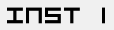](https://nanopolis.storage.googleapis.com/uploads/images/gallery/2025-03/FiKimage.png)
| En dessous du voice layout, vous avez le nom de l'instrument selectionné, ici marqué "INST 1" par défaut, le nom employé ici est celui du preset de l'instrument si il existe. |
| [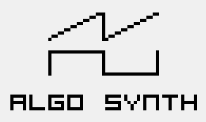](https://nanopolis.storage.googleapis.com/uploads/images/gallery/2025-03/eV5image.png)
| Et à droite du voice layout, vous avez l'icone représentant la machine chargée dans cet instrument |
##### Volume de l'instrument
Un paramêtre de volument de l'instrument selectionné est directement accessible depuis cette page, et peut être changé avec le potentiomêtre se trouvant en dessous (4). Vous pourrez retrouver ce même paramêtre dans le "[MIXER](https://doc.nanopol.is/books/fr-antigone-documentation/page/mixer "Mixer")"
#### Acceder aux paramêtres d'un instrument
Pour accéder à l'instrument selectionné, rien de plus simple, il suffit de cliquer sur l'encodeur. Vous vous rendrez donc sur l'écran de configuration d'un "[INSTRUMENT](https://doc.nanopol.is/books/fr-antigone-documentation/page/fonctionnement-des-instruments "Fonctionnement des instruments")"
### Onglet GLOBAL
[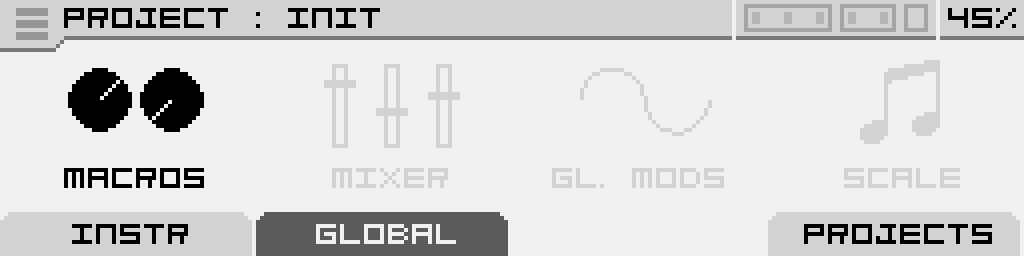](https://nanopolis.storage.googleapis.com/uploads/images/gallery/2025-03/9zDscreenshot-022.png)
Le second onglet, "Global", offre un accès à tous les modules globaux, notamment :
- Les [MACROS](https://doc.nanopol.is/books/fr-antigone-documentation/page/macros "Macros")
- Le [MIXER](https://doc.nanopol.is/books/fr-antigone-documentation/page/mixer "Mixer")
- Les [GLOBAL MODULATIONS](https://doc.nanopol.is/books/fr-antigone-documentation/page/modulation-globales "Modulation globales") (modulations globales-
- Le [SCALE QUANTIZER](https://doc.nanopol.is/books/fr-antigone-documentation/page/scale-quantizer "Scale quantizer") (quanization sur une gamme)
- La [MODULATION MATRIX ](https://doc.nanopol.is/books/fr-antigone-documentation/page/matrice-de-modulation "Matrice de modulation")(matrice de modulation)
- La [CLOCK](https://doc.nanopol.is/books/fr-antigone-documentation/page/horloge-interne-externe "Horloge interne & externe") (horloge interne / externe)
### Onglet PROJECTS
[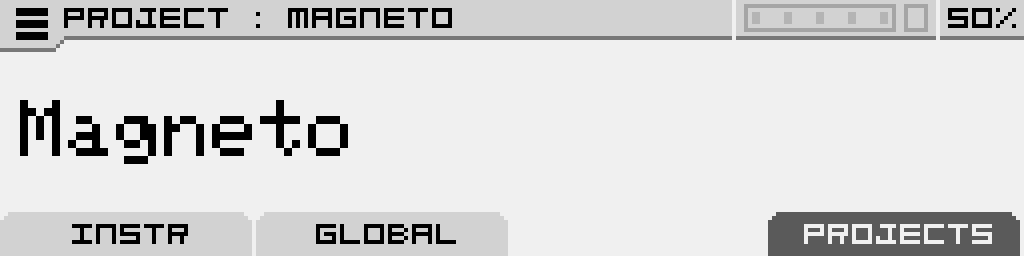](https://nanopolis.storage.googleapis.com/uploads/images/gallery/2025-03/screenshot-023.png)Cet onglet permet de naviguer rapidement parmi les projets enregistrés dans le répertoire en cours. Tournez l’encodeur à gauche ou à droite pour directement charger le projet suivant ou précédent.
### Menu Burger
Situé dans le coin supérieur gauche, le menu burger devient accessible lorsqu’il est en surbrillance (Tournez l'encodeur complètement vers la gauche pour le selectionner)
Vous allez pouvoir depuis le menu burger :
- PROJECT (Pour plus de détails sur les fichiers et templates rendez vous sur la page : "[FICHIER & TEMPLATES](https://doc.nanopol.is/books/fr-antigone-documentation/page/fichiers-et-templates-todo "Fichiers et templates (todo)")")
- PROJECT BROWSER (Accéder à l'explorateur de projets stockés sur la carte SD)
- SAVE PROJECT (Sauvegarder le projet en cours)
- SAVE PROJECT AS... (Sauvegarder le projet sous un nouveau nom)
- NEW PROJECT (Ouvre un sous menu avec une selection de templates de projets stockés sur la carte SD)
- VOICE LAYOUT (Pour plus de détails sur les fichiers et templates rendez vous sur la page : "[VOICE LAYOUT](https://doc.nanopol.is/books/fr-antigone-documentation/page/voice-layout "Voice Layout (todo)")")
- LAYOUT BROWSER (Accéder à l'explorateur de layouts stockés sur la carte SD)
- SAVE LAYOUT (Sauvegarder le layout de voix en cours)
- SAVE PROJECT AS... (Sauvegarder le layout de voix sous un nouveau nom)
- NEW LAYOUT (Ouvre un sous menu avec une selection de templates de layouts stockés sur la carte SD)
- SETTINGS
- CALIBRATION (Pour plus d'informations, rendez vous sur la page "[CALIBRATION](https://doc.nanopol.is/books/fr-antigone-documentation/page/calibration "Calibration")")
- SYSTEM INFO (Pour plus d'informations, rendez vous sur la page "[SYSTEM INFO](https://doc.nanopol.is/books/fr-antigone-documentation/page/infos-systeme "Infos système")")
# Fichiers et templates (todo)
# Voice Layout
### Fonctionnement du Voice Layout
Sur la page "[Comment fonctionnent les projets](https://doc.nanopol.is/books/fr-antigone-documentation/page/fonctionnement-des-projets "Fonctionnement des projets")" nous avons vu comment sont représentées l'allocation de voix pour chaque instruments. L'antigone à un total de 6 voix, réparti entre les 6 instruments, la combinaison de tous les instruments fera toujours 6 voix ou moins au total.
La configuration des voix se passe donc sur l'écran principal "PROJECT", si vous souhaitez changer le nombre de voix allouées à un instrument, rien de plus simple :
- Tournez l'encodeur afin d'avoir l'instrument à éditer en surbrillance comme sur l'exemple ci-dessous
[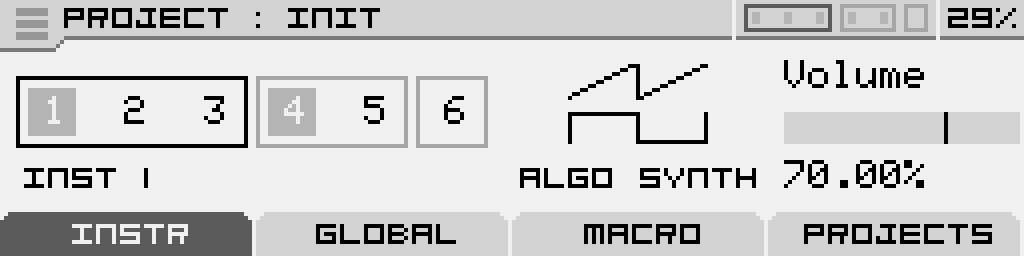](https://nanopolis.storage.googleapis.com/uploads/images/gallery/2025-04/screenshot-002.png)
- Restez appuyé sur l'encodeur jusqu'a ce que la selection clignotte, vous allez pouvoir à partir de ce moment tourner l'encodeur vers la droite pour ajouter des voix, ou vers la gauche pour en enlever, ajoutons une voix comme sur l'écran suivant :
[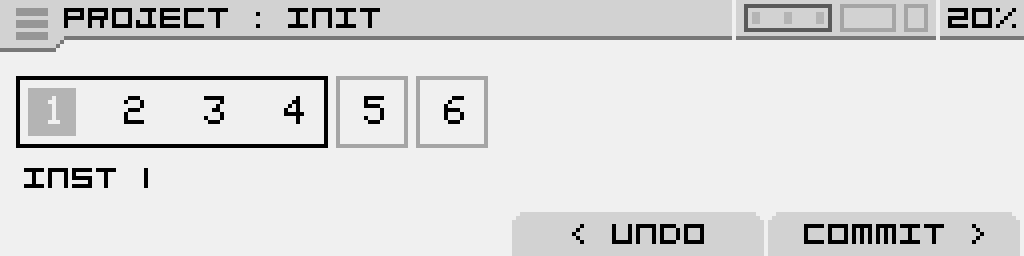](https://nanopolis.storage.googleapis.com/uploads/images/gallery/2025-04/commit-voice.png)
- Appuyez sur le bouton 4 "COMMIT" afin de valider le nouveau Voice Layout. L'instrument numéro 1 dispose désormais de 4 voix !
- Appuyez sur le bouton 3 "UNDO" si vous souhaitez annuler les modifications apportées, et revenir au voice layout actuel.
# Infos système
[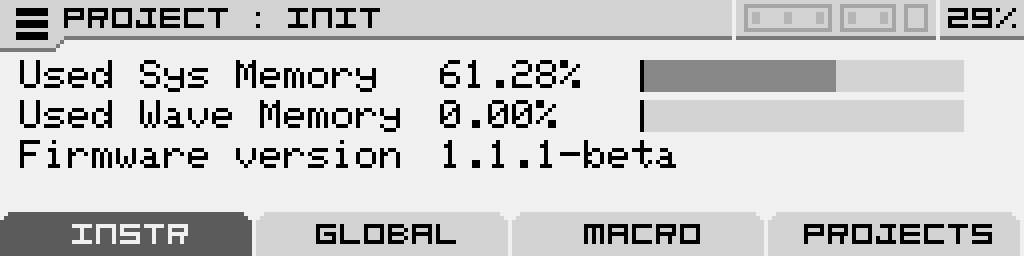](https://nanopolis.storage.googleapis.com/uploads/images/gallery/2025-03/screenshot-011.png)
La page d'informations système vous permet d'afficher un aperçu de l'utilisation de la mémoire du projet ainsi que la version du firmware.
| Used Sys Memory | Il s'agit de la mémoire occupée par le système. Cet espace mémoire est géré automatiquement et n'est pas modifiable. Cette allocation représente environ 4 Mo de mémoire. |
| Used Wave Memory | Cette mémoire est utilisée pour le chargement des échantillons et des tables d'ondes (wavetables). Cette allocation représente environ 12 Mo de mémoire.
Si vous êtes proches des 100% d'utilisation de la mémoire, vous risquez de ne plus pouvoir charger d'autres échantillons ou wavetables. (Un message vous préviendras lors du chargement dans ce cas) |
| Firmware version | Indique la version du micrologiciel actuellement installée sur l'Antigone. |
### Comment accéder aux informations système ?
Depuis la page "PROJECT" (écran principal), appuyez sur le menu burger situé en haut à gauche, puis faites défiler jusqu'à "SYSTEM INFO" et sélectionnez cette option.
Le chargement de la page peut prendre plusieurs secondes, le temps nécessaire au calcul de la mémoire utilisée.
[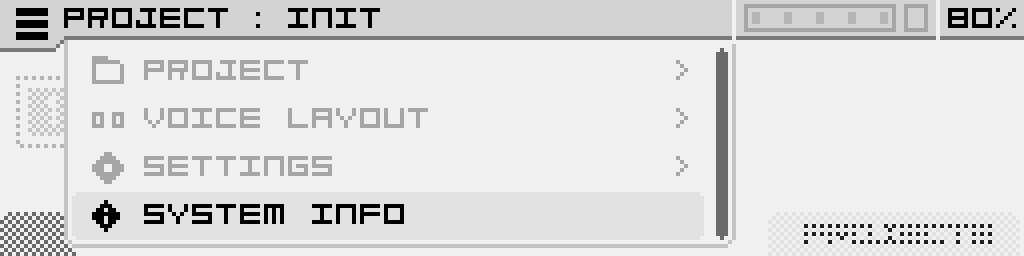](https://nanopolis.storage.googleapis.com/uploads/images/gallery/2025-03/sys-info.png)